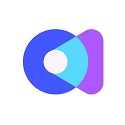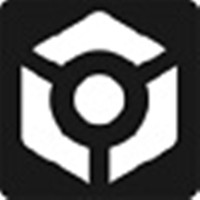Guitar Pro2019PC最新中文版
- 软件授权: 免费软件
- 软件类型: 国产软件
- 软件语言: 简体中文
- 更新时间: 2021-11-06
- 软件评分:
- 软件大小: 886.62 MB
- 应用平台: WinXP/Win7/Win8/Win10
Guitar Pro中文版是一款吉他谱曲软件,也是一款优秀的MIDI音序器,MIDI制作辅助工具,可以输出标准格式的MIDI。Guitar Pro中文版软件功能非常强大,界面简洁明晰、操作方便快捷,设计得很人性化,是广大音乐爱好者们的好帮手。
Guitar Pro中文版的过人之处就在于它可以直接用鼠标和键盘按标准的六线谱、四线谱进行乐谱输入、查看、打印和试听(可以实时、自动滚屏、多种模式的显示单声部或乐曲总谱)。在做弹拨乐器的滑音、倚音、推弦、揉弦、泛音、摇把、闷音、琶音、分解和弦、BASS打弦等方面有绝对的优势。
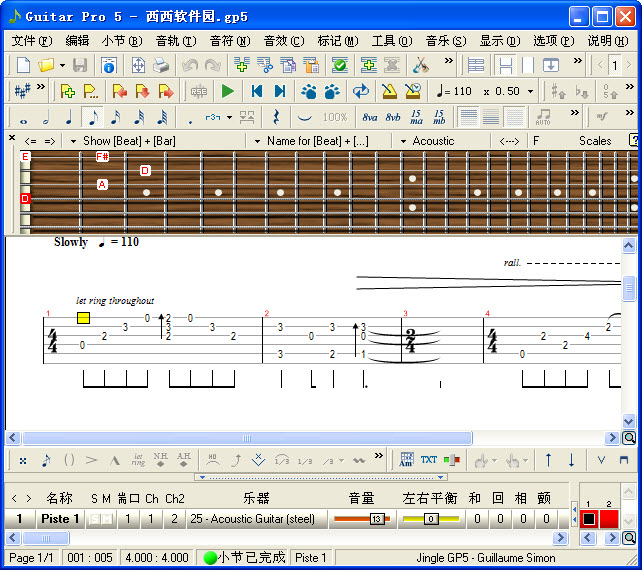
软件新功能
全新RSE(拟真音效引擎),并且包括真实的打击乐器音效
全新用户界面,支持换肤
更加完善的滚动显示以及文档自由缩放(30-20%)
完全重新设计的乐谱显示方式,更加接近于印刷乐谱
自动调整音符的纵向位置,避免音符间的拥挤和空白
全新的页面设置窗口
改进的标准音符系统
可对每一个音轨进行独立的调整,例如可选择显示六线谱、五线谱或是两者都显示,以及其他参数的调整可在编辑和播放时进行多块选择
可合并播放多块选定的内容,支持循环播放
可调整音轨的位置
结尾,由标记开始重复(单数或复制),改进的渐进结束
支持人造泛音
支持哇音效果
支持MusicXML格式歌谱导入/导出,支持PowerTab TablEdit导入,支持PDF导出
改进的ASCII歌谱导入/导出
改进的音频导出功能
4种显示模式:
页面、文稿、纵向显示和横向显示
新手教程
创作Guitar Pro多音轨的乐谱
步骤一:创建新文件
首先,打开Guitar Pro ,点击工具栏上的创建新文件按钮创建新文件按钮,或者选择文件>创建新文件,或者使用快捷键ctrl+N,这将关闭当前的文件,并创建一个新文件,并打开谱表信息窗口进行用户设置。
步骤二:谱表信息设置
点击文件按钮会弹出“乐谱信息”,或者使用快捷键F5也可以打开“乐谱信息”窗口。乐谱信息窗口可以输入一些有关乐谱的基本信息,比如在乐谱信息栏可以填写乐谱标题/副标题/艺术家以及其他信息等等。
点击工具栏上的音调符号设置按钮或者选择“小节”—“音调符号”可以打开音调符号窗口,在这里可以设置演唱音色和大小调式,不过这只对五线谱的显示有影响,对六线谱没有影响。
点击工具栏上的”音轨“--”属性”按钮,,或者使用快捷键F6可以打开音轨属性窗口,在这里可以设置如下功能:当前音轨完整名称/短名称/弦数/颜色/五线谱的音轨方式/移调乐器等等。
点击工具栏上拍号按钮,或者选择“小节”-“拍号”可以打开拍号窗口,这里设置乐谱的拍号.例如:2/2,2/4,3/4,4/4,6/8/12/8(4/4是默认),如果这些都不符合,也可以自定义设置。
步骤三:新增音轨
点击工具栏上的新增音轨按钮,或者选择音轨>新增,或者使用快捷键shift+ctrl+insert可以增加一个新的音轨,此时会出现新增音轨窗口,需要选择新增音轨的类型和位置,接着按照提示继续就可以了。
使用方法
(音轨属性)
启动软件之后我们用OPEN打开GP3安装目录下的一首示范曲,这时可以看到屏幕被从上至下分成了3个部分,最上面是音符和快捷工具栏,中间是乐谱显示区,下面是音轨属性区。3.0中特别增加的音轨属性区是仿造CAKEWALK设计的,这无疑给广大喜欢于CAKEWALK*作的用户带来了方便。其中用NAME和INSTRUMENT设置音轨名称和使用乐器,VOLUME、PAN设置音量大小和声相位置,而CHO、REV、PHA、TRE则表示合唱、混响、相位、颤音4种常用效果器,除了CH设置主MIDI通道外,GP3还增设了CH2效果通道,通过它可以为不同的音轨加上不同的效果!
(快捷工具栏)
在乐谱区中我们可以看到整洁、清晰的6线谱和和弦、歌词显示。编辑和修改音符的方法也很简单,只需先用鼠标在左上角的工具栏中选择音符的长度,然后在相应的弦上点击鼠标左键再输入一个品的位置就行了。用DEL键可以删除一个音符,用右键的INSERT添加一个小节,用N-TRUPLET设置3连音,DOTTED设置符点。右上角的工具栏中你可以找到TEMPO速度设定、TIME SIGNATURE排号设定、REPEAT OPEN/CLOSE重复区域设定等等,这些选项对编辑乐谱都有很大的帮助,需要熟练掌握!
GP3中添加和弦的方法也很简单。首先在适当的地方按下A键弹出和弦窗口,接着你就可以在这里可以对任意一个和弦进行精确地设定了,和弦的种类非常丰富,除了有每个调的大小和弦、7和弦、9和弦外,还有相应的各种转位和弦,任意选择一个和弦之后,相应的品位和演奏指法就会显示出来,非常直观。通过GP3的和弦设定,足以满足你各种复杂的和弦要求,最后按下OK键就可以了!
(和弦窗口)
选择一个音符,我们可以为它添加各种力度符号,从PPP到FFF的范围依次加强,也可以将力度符号作用于整个和弦。当然为一个音符加上各种演奏技巧有时也是十分必要的,GP3中为我们提供了丰富的选择。EFFECT菜单下我们可以用BEND TYPE进入推弦技巧设定窗口,这里可以设置推弦的范围、持续时间等参数,用PLAY键可以预听到作用后的效果!当然其它的演奏技巧包括HAMMER ON/PULL OF捶弦/钩弦、SLIDE滑弦、VIBRATO左手颤音、WHAMMY BAR摇把颤音、GRACE NOTE装饰音、NATUREL HARMONIC自然泛音、ARTIFICIAL HARMONIC人工泛音、TAPPING点弦、SLAPPING贝斯拍奏、DEAD NOTE闷音、STROKE扫弦等等,让人眼花缭乱!这些富于人性化的演奏技巧将大大增强音乐的灵活性,让它听上去更加丰富多彩!
(丰富的演奏技巧)
GP3是一个多轨吉他软件,因此在编辑完成一个音轨之后,可以使用右下角的箭头更换显示其他乐器的音轨,当然在音轨名称上单击鼠标左键可以调出它的音轨特性窗口,这里可以调整每根弦的音高、弦的数目以及模拟12弦吉他效果的选项。调整完毕之后再单击正下方的标题显示可以进入歌曲信息设定窗口,这里面记录着这首歌曲的标题、作者、专辑、版权等信息,确定之后按下OK键。
在OPTIONS的PREFERENCE里可以对GP3的各种显示字体、颜色进行设置,还可以设置乐谱的打印尺寸。MIDI SETUP的PORT DEVICE用于设置GP3所支持的4个回放端口设备,这样我们就可以在音轨属性的PORT里找到它们相应的名称了,用空格键播放听一下效果,看是不是不一样了!
(MIDI输出设置)
在TOOL菜单下GP3为我们准备了几个非常实用的吉他编辑辅助工具,这些工具能够帮助我们提高工作的效率,达到事半功倍的目的!其中SPEED TRAINER是一个变速练习工具;可以在你的要求下每个回合递增或递减速度;TRANSPOSE则是自动转调工具;用AUTOMATIC FINGER POSITIONING可以起到自动指法调整的效果;用CHECK BAR DURATION自动检查小节的音长;BAR ARRANGER自动排列小节;COMPLETE/REDUCE BARS WITH RESETS则可以用休止符完成或缩减小节音符。总之熟练掌握TOOLS的这些工具选项可以给编辑带来很大的方便!
(Tools菜单)
不得不承认GP3的出现对长期困惑于钢琴键盘*作的广大吉他爱好者来说,跨出了革命性的一步,再也不必在五线谱和黑白键输入之间绞尽脑汁了,有了GP3,一切都是那么随心所欲,因为它带你进入的是一个全新的吉他世界,相信所有爱好吉他的朋友都不能错过这样一款优秀的软件,也祝你早日做出悦耳动听的音乐!